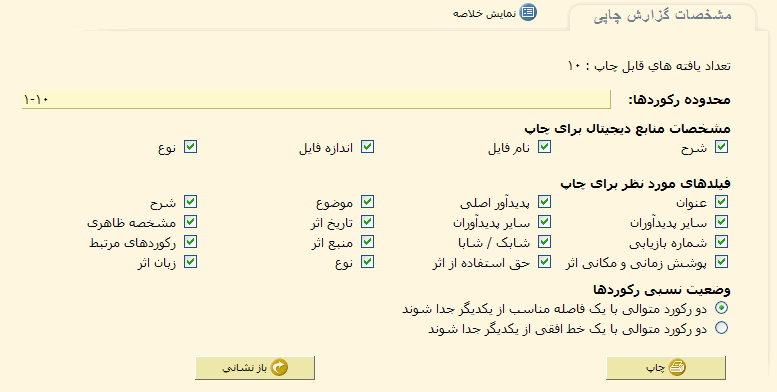نتایج جستجوی اطلاعات کتابشناختی (جستجوی ساده، کامل و پیشرفته )
در این حالت نمایش خلاصه به شکل زیر است:
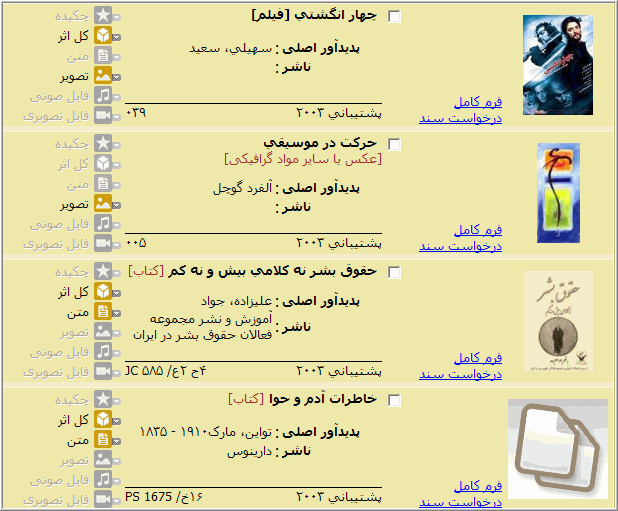
در این صفحه، اطلاعات توصیفی رکوردها به
همراه یک تصویر کوچک (Thumbnail)
نمایش داده می شود. همانطور که در مثال بالا و آخرین رکورد
مشاهده می کنید، برای رکوردهایی که دارای
Thumbnail نباشند یک تصویر
عمومی (![]() )
جایگزین به نمایش در می آید. در قسمت
چپ هر رکورد ناحیه ای وجود دارد که
برای دسترسی به منابع دیجیتال مرتبط با این رکورد است. در این
ناحیه منابع دیجیتال بسته به نوع آنها در شش دسته کلی زیر
طبقه بندی شده است:
)
جایگزین به نمایش در می آید. در قسمت
چپ هر رکورد ناحیه ای وجود دارد که
برای دسترسی به منابع دیجیتال مرتبط با این رکورد است. در این
ناحیه منابع دیجیتال بسته به نوع آنها در شش دسته کلی زیر
طبقه بندی شده است:
 (کل اثر): هر گاه داده رایانه ای شامل تمام اثر باشد
بااین آیکون مشخص می شود. برای مثال تمام متن یک کتاب
به فرم
pdf، فایل کامل یک فیلم،
فایل کامل یک ترانه و ...
(کل اثر): هر گاه داده رایانه ای شامل تمام اثر باشد
بااین آیکون مشخص می شود. برای مثال تمام متن یک کتاب
به فرم
pdf، فایل کامل یک فیلم،
فایل کامل یک ترانه و ...
 (متن): هر فایل متنی با این آیکون مشخص می شود. برای
مثال یک فصل از کتاب، نقد یک فیلم، خلاصه داستان فیلم،
زندگی نامه خواننده ترانه، ....
(متن): هر فایل متنی با این آیکون مشخص می شود. برای
مثال یک فصل از کتاب، نقد یک فیلم، خلاصه داستان فیلم،
زندگی نامه خواننده ترانه، ....
 (چکیده): هر فایل متنی حاوی خلاصه یا چکیده یک اثر با
این آیکون نمایش داده می شود. برای مثال چکیده یک
کتاب، چکیده یک مقاله، ...
(چکیده): هر فایل متنی حاوی خلاصه یا چکیده یک اثر با
این آیکون نمایش داده می شود. برای مثال چکیده یک
کتاب، چکیده یک مقاله، ...
 (فایل صوتی): این آیکون نمایانگر یک فایل صوتی است.
برای مثال یک ترانه، موسیقی بی کلام، موسیقی متن فیلم،
یک سخنرانی، ...
(فایل صوتی): این آیکون نمایانگر یک فایل صوتی است.
برای مثال یک ترانه، موسیقی بی کلام، موسیقی متن فیلم،
یک سخنرانی، ...
 (فایل تصویری): هر گونه تصویر متحرک با این آیکون نشان
داده می شود. برای مثال یک فیلم، کلیپ تصویری،
انیمیشن، ...
(فایل تصویری): هر گونه تصویر متحرک با این آیکون نشان
داده می شود. برای مثال یک فیلم، کلیپ تصویری،
انیمیشن، ...
 (سایر منابع الکترونیک): برای انواع
دیگر فایلهای دیجیتال از قبیل فایلهای اجرایی (EXE)،
تورهای آموزشی دیجیتال، فایلهای Autocad
و ... این آیکون نشان داده می شود.
(سایر منابع الکترونیک): برای انواع
دیگر فایلهای دیجیتال از قبیل فایلهای اجرایی (EXE)،
تورهای آموزشی دیجیتال، فایلهای Autocad
و ... این آیکون نشان داده می شود.
با انتقال ماوس روی هر کدام از این آیکونها، فهرست منابع دیجیتال زیر مجموعه آن نشان داده می شود که می توانید روی منبع مورد نظر کلیک و آن را باز (open)کنید. ضمنا" برای ملاحظه اطلاعات کامل تر رکورد روی پیوند فرم کامل کلیک کنید و اگر می خواهید این سند را به امانت بگیرید روی پیوند درخواست سند کلیک کنید.
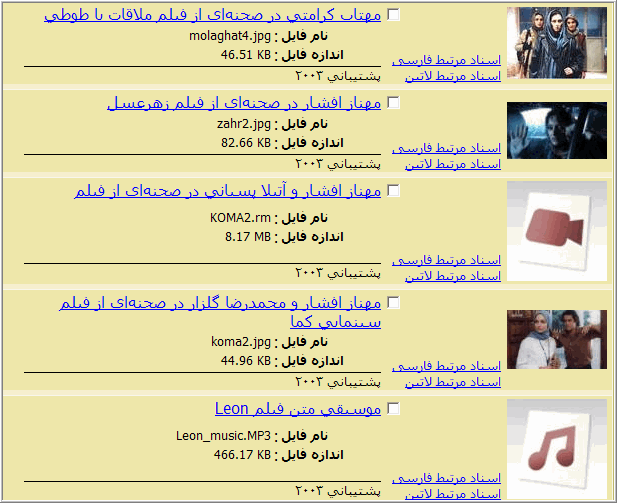
تصاویر کوچک عمومی منابع دیجیتال
 : منبع دیجیتال متنی از نوع خروجی Word
به فرمت doc
: منبع دیجیتال متنی از نوع خروجی Word
به فرمت doc
 : منبع دیجیتال متنی خروجی
Adobe Acrobat به فرمت
pdf
: منبع دیجیتال متنی خروجی
Adobe Acrobat به فرمت
pdf
 :
منبع دیجیتال صفحه گسترده خروجی Excel
از نوع xls
:
منبع دیجیتال صفحه گسترده خروجی Excel
از نوع xls
 : منبع دیجیتال Presentation
خروجی PowerPoint با فرمت
ppt
: منبع دیجیتال Presentation
خروجی PowerPoint با فرمت
ppt
 : منبع دیجیتال از نوع صوتی با فرمتهای مختلف
: منبع دیجیتال از نوع صوتی با فرمتهای مختلف
 : منبع دیجیتال از نوع فیلم ( تصویر متحرک) با فرمتهای مختلف
: منبع دیجیتال از نوع فیلم ( تصویر متحرک) با فرمتهای مختلف
 :
منبع دیجیتال از نوع فایل فشرده (zip, rar)
:
منبع دیجیتال از نوع فایل فشرده (zip, rar)
 : سایر انواع منابع دیجیتال : اگر منبع دیجیتال به فرمتی باشد که
بطور اتوماتیک توسط سیستم شناسایی نشود آنگاه این
Thumbnail نمایش داده خواهد شد.
: سایر انواع منابع دیجیتال : اگر منبع دیجیتال به فرمتی باشد که
بطور اتوماتیک توسط سیستم شناسایی نشود آنگاه این
Thumbnail نمایش داده خواهد شد.
|
امکانات موجود در صفحه خلاصه
تکمه ها و امکانات موجود در اين صفحه به شرح زير است: |
||||||
|
در هر صفحه از نمايش خلاصه، تعداد محدودي رکورد را مي توان نمايش
داد، لذا براي ديدن رکوردهاي ديگر مي توانيد از اين تکمه ها براي نمايش
رکوردهاي قبل و بعد از رکوردهاي صفحه جاري استفاده کنيد.
|
||||||
|
||||||
|
این
قابلیت تنها زمانی دیده می شود که جستجوی عادی (ساده، کامل یا
پیشترفته) انجام شده باشد. با فشار بر روي تکمه
فلش سمت چپ اين
دريچه، فهرستي از روشهاي مرتبسازي،
باز مي شود که مي توانيد روش مورد نظر خود را انتخاب و
کليک کنيد. با اين کار روش نامبرده به سطر اول منتقل و
نتايج جستجو به روش انتخاب شده مرتب مي گردد.
توضیح اینکه گزینه "بهترین پاسخ" باعث می شود که نتایج جستجو
به نسبت ارتباط بیشتر با عبارت جستجو مرتب شوند. به عبارت دیگر
در این حالت رکوردهایی که نزدیک تر به منظور جستجو کننده هستند
در ابتدای لیست قرار می گیرند.
|
||||||
| انتخاب تمام رکوردها برای چاپ | ||||||
| اگر می خواهید تمام رکوردهای موجود در صفحه برای چاپ انتخاب شود کافی است این گزینه را تیک بزنید. | ||||||
|
تعيين
مشخصات گزارش چاپي
|
||||||
|
|
||||||
|
امکانات و تکمه هاي اين صفحه به شرح زير مي باشد:
در اينجا محدوده رکوردهايي را که مي خواهيد چاپ کنيد وارد
کنيد. براي اين منظور اگر محدوده رکوردهاي مورد نظر شما پشت سرهم هستند مي
توانيد از خط تيره "-" براي تعيين محدوده استفاده کنيد. در غير اين صورت
اگر رکوردهاي مورد نظر شما از هم جدا و در رديف هاي جدا هستند بايد از کاما
"،" براي وارد کردن شماره رکوردها استفاده کنيد. به چند مثال زير دقت کنيد
تا با نحوه وارد کردن محدوده رکوردها بيشتر آشنا شويد:
|
||||||
|
مشخصات منابع دیجیتال برای چاپ این قسمت (شکل زیر) اختصاصا" برای منابع دیجیتال می باشد و فقط در نتایج جستجوی منابع دیجیتال مشاهده می شود. در حالت پیش فرض تمام فیلدها انتخاب شده است ولی در عین حال می توانید یک یا چند فیلد مورد نظر خود را انتخاب و از آنها چاپ بگیرید.
|
||||||
|
فيلدهاي مورد نظر براي چاپ
در اين پنجره (شکل زير)، از ميان فيلدهاي موجود، يک يا چند فيلد را براي چاپ انتخاب کنيد. براي انتخاب يک فيلد کافي است روي مربع سمت راست آن فيلد کليک کنيد. براي حذف يک فيلد از گزارش چاپي کافي است مجددا" روي مربع سمت راست آن فيلد، کليک کنيد.
|
||||||
|
وضعيت نسبي رکوردها
در اين گزارش چاپي، رکوردها به صورت نمايش کامل و برچسب دار چاپ مي شود. لذا براي تفکيک رکوردها از يکديگر، بهتر است يا فاصله مناسبي ميان رکوردها باشد يا اينکه يک خط فاصله بين رکوردها چاپ شده و از تداخل رکوردها در همديگر جلوگيري کند (به شکل زير دقت کنيد):
|
||||||
|
با فشار دادن اين تکمه، گزارش چاپي مورد نظر با
فيلدهاي انتخاب شده، روي صفحه به نمايش در مي آيد. حال مي توانيد گزارش روي
صفحه را براي چاپ به چاپگر بفرستيد.
با فشار اين تکمه، تمام تنظيمات انجام شده درپنجره محاوره اي " مشخصات گزارش چاپي" از بين رفته و به حالت ابتدايي برمي گردد. حال مي توانيد تنظيمات جديد مورد نظر خود را انجام داده و گزارش چاپي با مشخصات جديد را تهيه کنيد. |
||||||